安卓平板电脑:辅助功能设置
本简短指南可作为参考,帮助您巩固知识,练习您在安卓平板电脑:辅助功能设置(Android tablet: Accessibility settings)在线课程学习指南学到的内容,包括:
- 怎样让文本更容易阅读
- 怎样把语音内容转换成文本
- 怎样设置使用相机的闪光灯提醒消息和通知。
登录之前
本课程演示中使用的安卓平板电脑可能和您的不一样,但菜单和步骤应该类似。
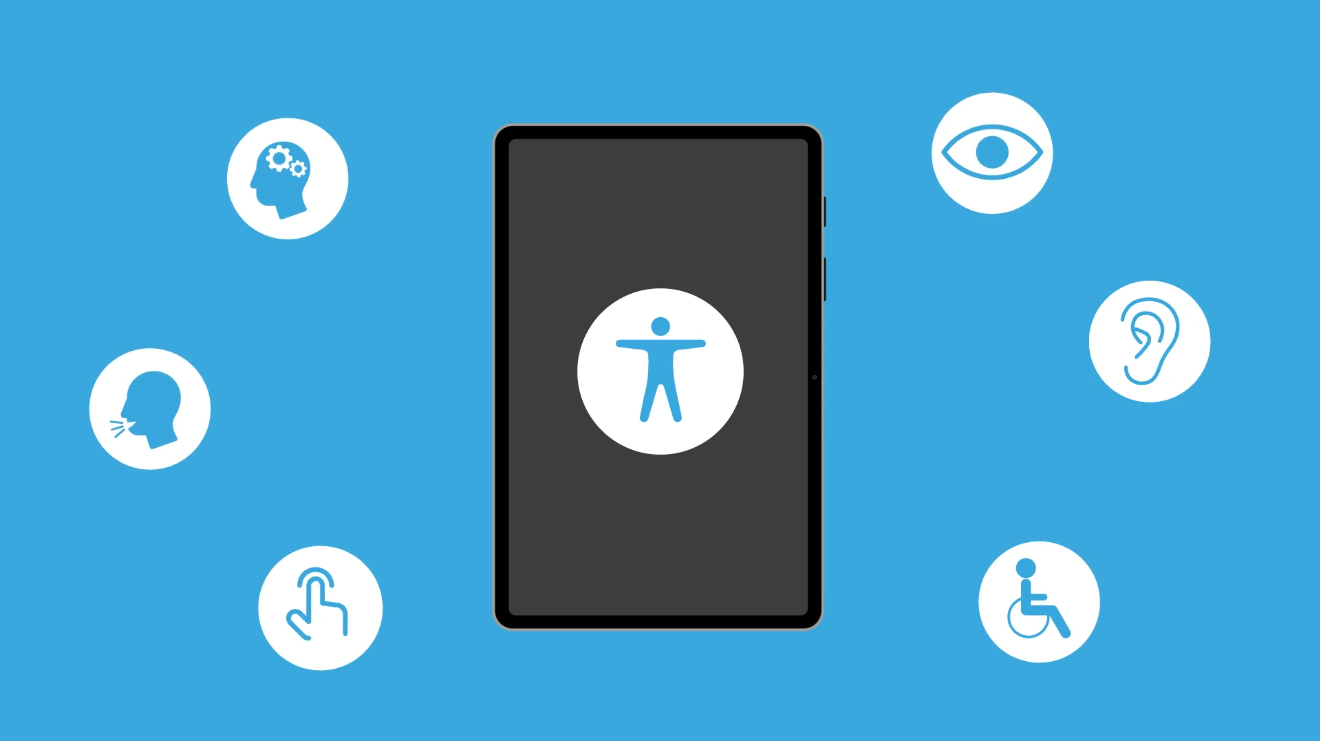
怎样放大文本
您可以从“设置”应用设置平板电脑的辅助功能:
- 在“设置”应用中,点击左侧菜单中的“显示”,在右侧打开选项。
- 向下滚动直到看到“字体大小和样式”,点击会显示新页面。
- 在这个页面上,使用字体大小滑块,向右移动可放大字体,向左移动可缩小字体。
- 当您从滑块上抬起手指时,文本大小会自动设定。
辅助功能很多,本课程只会重点介绍其中的几项。同时我们也建议您自行探索其他辅助功能,看看它们是否能帮助您更轻松或更舒适地使用平板电脑。
怎样使用相机闪光灯来接收通知
您可以使用平板电脑主摄像头明亮的 LED 闪光灯来提醒自己收到的消息和通知:
- 在“设置”应用中,点击左侧菜单中的“辅助功能”,打开“辅助功能”列表的页面。
- 点击“高级设置”,查看更多项目。
- 请点击“闪光通知”,查看这个功能选项的页面。
- 找到“相机闪光灯通知”开关并点击这个按钮,它会向右滑动并变成蓝色。
- 当您收到短信或其他提醒的通知(例如平板电脑通知您软件更新已准备就绪)时,平板电脑摄像头的闪光灯就会闪烁。
怎样把相机用作放大镜
您可以使用相机的变焦功能,放大观察小的物体或阅读账单上的小字。您可以点击“相机”应用程序的图标打开相机,这个图标通常默认显示在主屏幕上。屏幕上会显示摄像头下的实时视图,您可以张开手指放大画面,合拢手指缩小画面。
怎样使用听写功能
听写功能可以把您说出的单词转换成文本,然后您可以把文本作为消息发送,或保存在文档中。这个功能能让您不用在键盘上打字也可以创建消息和笔记。
只要键盘上能看到麦克风按钮的应用程序,都可以使用听写功能。您可以利用听写功能编写电子邮件、消息或笔记,创建提醒或日历安排,以及在互联网上搜索信息。为了达到最好的听写效果,请缓慢而清晰地讲话。